綜合指南如何使用最佳工具將視頻轉換為 GIF
您是否厭倦了無休止地滾動瀏覽社交媒體提要並看到相同的舊靜態圖像?為什麼不使用 GIF 為您的在線形象增添一些生機呢?近年來,這些簡短的循環動畫越來越受歡迎,原因顯而易見。它們不僅引人注目,而且還可以以靜態圖像無法做到的方式傳達複雜的情感或概念。
好消息是您無需成為專業動畫師即可創建自己的 GIF。在這篇文章中,我們將向您展示如何 將視頻轉為 GIF,這樣您就可以開始與全世界分享您自己的自定義動畫,提高您的在線知名度,並立即用引人注目的動畫吸引觀眾的注意力!
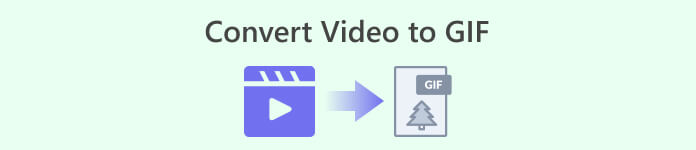
第 1 部分。 在計算機上將視頻轉換為 GIF
將視頻轉換為 GIF 是重新利用現有內容的一種有趣且富有創意的方式。如果您有自己喜歡的視頻但不一定要完整分享,您可以輕鬆地將其轉換為 GIF 並突出顯示特定的時刻或場景。這使您可以為舊內容注入新的活力,並讓您的在線形象保持新鮮和令人興奮。因此,以下程序將演示如何將視頻製作成 GIF 的過程。
1. Video Converter Ultimate(離線方式)
FVC Video Converter Ultimate 是一款多功能桌面應用程序,可讓您將視頻轉換為各種格式,包括 GIF。借助其內置的 GIF 製作器,您可以輕鬆地將喜愛的視頻轉換為可共享的 GIF,非常適合社交媒體、即時通訊應用等。
FVC Video Converter Ultimate 中的 GIF 製作器功能提供了一系列自定義選項,包括選擇視頻的開始和結束時間、調整 GIF 的幀速率和大小以及選擇循環次數的能力。此外,您可以將文本或圖像水印添加到您的 GIF 中以實現個性化或品牌化目的。要從視頻中使用此 GIF 製作器,您可以按照以下給定的步驟操作:
步驟1。獲取程序並安裝
首先,您必須在計算機上安裝該程序。為此,勾選任何 免費下載 下面的按鈕。然後,按照安裝嚮導繼續安裝程序。之後,啟動程序。
步驟 2. 訪問 GIF 製作器
現在該程序已啟動並可以訪問,您現在可以通過訪問該程序的 GIF Maker 來開始該過程。前往 工具箱 選項卡並查找 GIF 製作工具.然後,在下一個界面上,您將看到上傳區域。
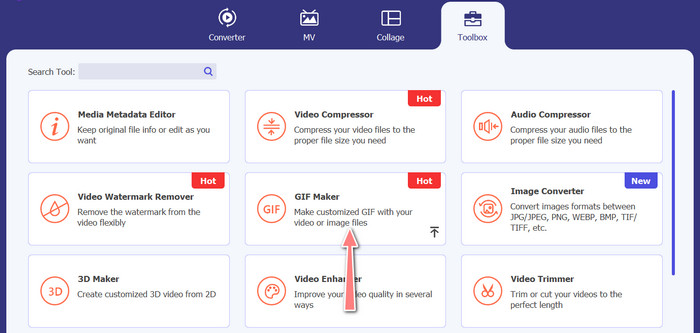
步驟 3. 加載視頻
這次勾選 視頻轉 GIF 按鈕並選擇要轉換為 GIF 的視頻。它將允許您從計算機的本地驅動器中進行選擇。選擇目標視頻後,您現在可以編輯視頻並初始化如何從視頻製作 GIF。
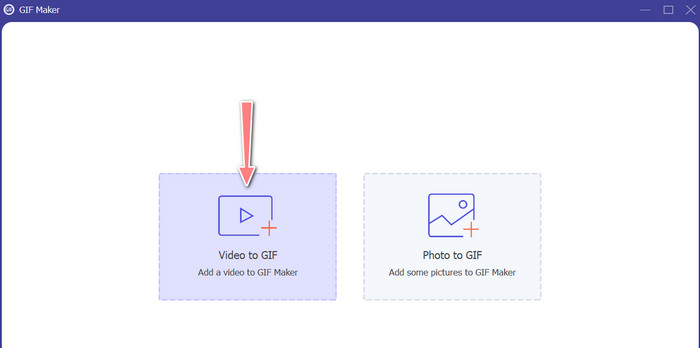
第 4 步。從視頻創建 GIF
訪問 GIF Maker 後,您可以剪切上傳的視頻、編輯輸出大小、調整幀速率或對其進行編輯。此外,它還允許您啟用或不啟用循環動畫。最後勾選 生成 GIF 如果您對輸出感到滿意,請單擊按鈕。
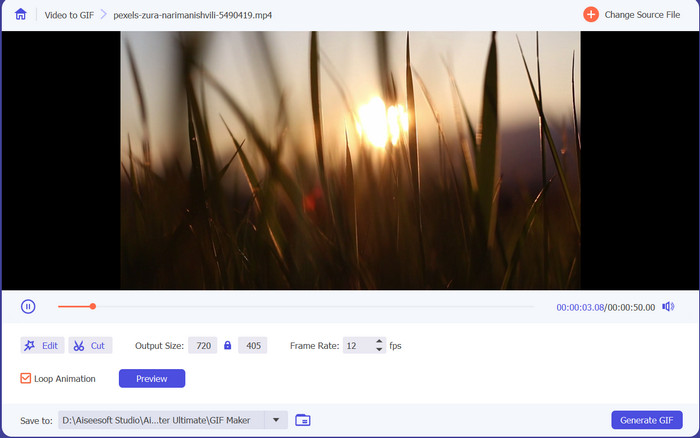
優點
- 用於創建高質量 GIF 的高級視頻處理算法。
- 調整 GIF 的幀速率、大小和質量。
- 用戶友好的界面。
缺點
- 轉換速度可能很慢,具體取決於計算機的硬件。
2. GIMP
GIMP(GNU Image Manipulation Program)是一款功能強大且用途廣泛的開源圖像編輯軟件,它為用戶提供了廣泛的工具和功能來創建和處理圖像。 GIMP 的主要功能之一是它能夠創建動畫 GIF。有了這個視頻到 GIF 製作器,您可以通過將多個圖像或幀組合成一個動畫來輕鬆創建動畫 GIF。您可以將圖像導入 GIMP、添加圖層並使用動畫功能創建流暢無縫的動畫。您還可以向 GIF 添加文本、形狀和其他元素,使它們更有趣、更吸引人。要從視頻創建 GIF,請查看以下步驟。
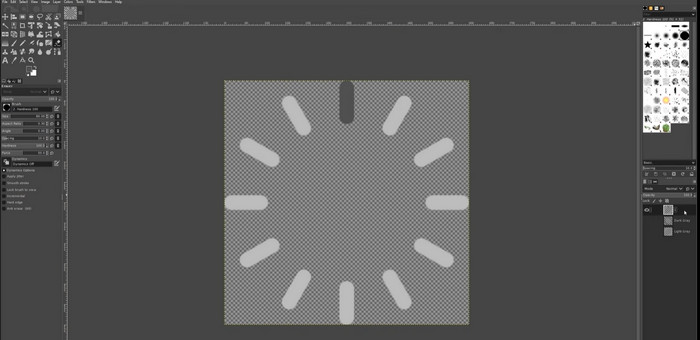
第1步。 打開 GIMP 並通過以下方式導入您的視頻文件 文件 > 打開 並選擇您要使用的視頻文件。
第2步。 導入視頻後,GIMP 會要求您選擇幀速率。選擇您想要的 GIF 幀速率,然後單擊 進口.您應該在“圖層”面板中看到視頻的幀作為單獨的圖層。您可以通過右鍵單擊它們並選擇來刪除 GIF 中不需要的任何幀 刪除圖層.
第三步 右鍵單擊第一層並選擇 複製圖層 從菜單中選擇副本並轉到 篩選器 > 動畫片 > 混合.將圖層的不透明度設置為 50%,並將混合模式設置為 添加.
第4步。 去 文件 > 導出為 並選擇 GIF 文件格式以導出 GIF。命名您的文件並選擇要保存它的文件夾。確保選擇 作為動畫,以及您在導出對話框中想要的幀延遲。您還可以選擇希望動畫循環多少次或是否希望它永遠循環。
優點
- GIMP 中的視頻轉 GIF 是免費的,而且是開源的。
- 在多個平台上可用。
- 強大的圖像編輯工具。
缺點
- 陡峭的學習曲線。
- 缺乏與其他軟件的集成。
3. 免費在線視頻轉換器
如果您希望立即將您喜愛的視頻轉換為 GIF,您可以選擇使用 免費在線視頻轉換 通過 FVC。它允許您上傳多種視頻文件格式並將它們轉換為製作格式,包括 GIF。因此,如果您正在尋找在線視頻到 GIF 轉換器,您應該考慮使用此工具。此外,該過程很簡單,不會佔用您太多時間。您所要做的就是上傳文件;只需點擊一下即可進行轉換。現在,以下是有關如何免費在線將視頻轉換為 GIF 的步驟。
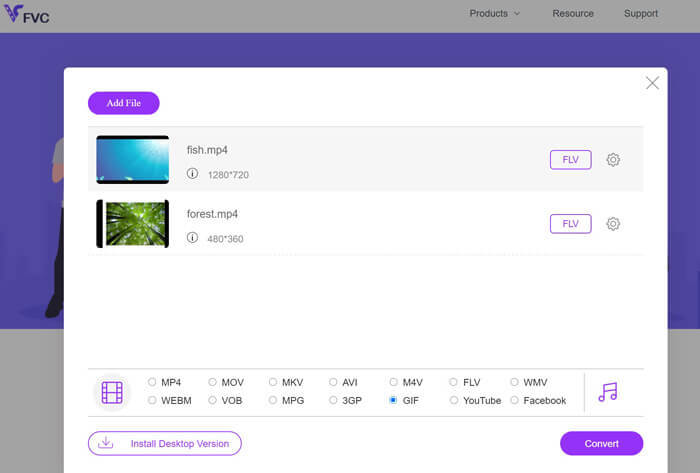
第1步。 在您的計算機上啟動瀏覽器並導航至該程序的官方網站。在主頁上,您已經可以看到上傳按鈕。
第2步。 現在,點擊 添加要上傳的文件 按鈕,它會提示您下載啟動器以啟用上傳。安裝它,你就可以開始了。
第三步 之後,從您的計算機添加您選擇的視頻。然後,通過將 GIF 設置為輸出視頻格式來選擇一種格式。
第4步。 您可以勾選視頻縮略圖旁邊的齒輪圖標來調整一些輸出設置。最後,點擊 兌換 按鈕將視頻轉換為 GIF。
優點
- 轉換文件而不損失質量。
- 支持多種文件格式。
缺點
- 對互聯網連接的依賴。
Ezgif 是一款免費的在線工具,可讓您裁剪、調整大小、添加文本或效果,以及在不同的圖像和視頻格式之間進行轉換。它還具有製作 GIF 的工具,允許用戶從視頻文件或圖像序列製作動畫 GIF。總的來說,Ezgif 是基本圖像和 GIF 編輯的有用工具,其 GIF 製作工具可以輕鬆製作動畫 GIF。但它可能不適合更複雜的編輯任務,而且它對文件大小和控制有限制這一事實可能會打擾一些用戶。通過以下給定的步驟,了解如何使用此程序使用視頻製作 GIF。
4.EZGIF
Ezgif 是一款免費的在線工具,可讓您裁剪、調整大小、添加文本或效果,以及在不同的圖像和視頻格式之間進行轉換。它還具有製作 GIF 的工具,允許用戶從視頻文件或圖像序列製作動畫 GIF。總的來說,Ezgif 是基本圖像和 GIF 編輯的有用工具,其 GIF 製作工具可以輕鬆製作動畫 GIF。但它可能不適合更複雜的編輯任務,而且它對文件大小和控制有限制這一事實可能會打擾一些用戶。通過以下給定的步驟,了解如何使用此程序使用視頻製作 GIF。
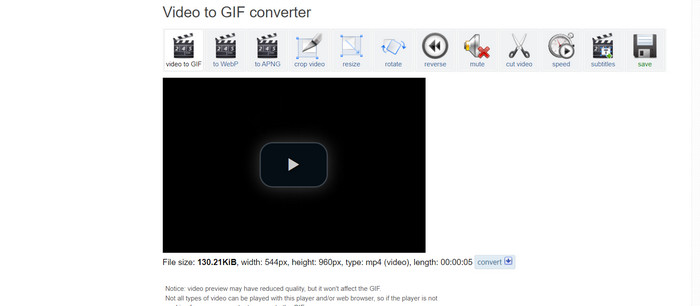
第1步。 轉到 EZGIF 站點。然後,從 EZGIF 的選項中選擇 視頻轉 GIF.
第2步。 請點擊 選擇文件 上傳要轉換為 gif 的視頻文件。您還可以輸入視頻的 URL。
第三步 上傳視頻後,您可以使用滑塊選擇 GIF 的開始和結束位置。您還可以使用選項添加文本、添加過濾器或更改 gif 的大小。
第4步。 點擊 轉換為 GIF 當您對設置感到滿意時點擊按鈕。轉換完成後,您可以點擊 下載 按鈕來保存你的 gif。
優點
- 它提供了一系列的功能和 GIF 編輯器.
- 從圖像序列創建 GIF。
- 完全免費使用。
缺點
- 該網站顯示廣告。
- 有限的編輯功能。
第 2 部分。 在 Android 和 iPhone 上將視頻轉換為 GIF
GIPHY 移動應用程序是一款強大的工具,可隨時隨地創建和共享動畫 GIF。使用該應用程序,您可以輕鬆地將您的視頻和 照片變成 GIF 可用於社交媒體、消息傳遞應用程序等。該應用程序還提供對可立即搜索和共享的大量預製 GIF 庫的訪問。無論您是要尋找反應 GIF、有趣的模因還是可愛的動物剪輯,您都一定能在 GIPHY 上找到它。按照說明在 Android 和 iOS 設備上將視頻轉換為 GIF。
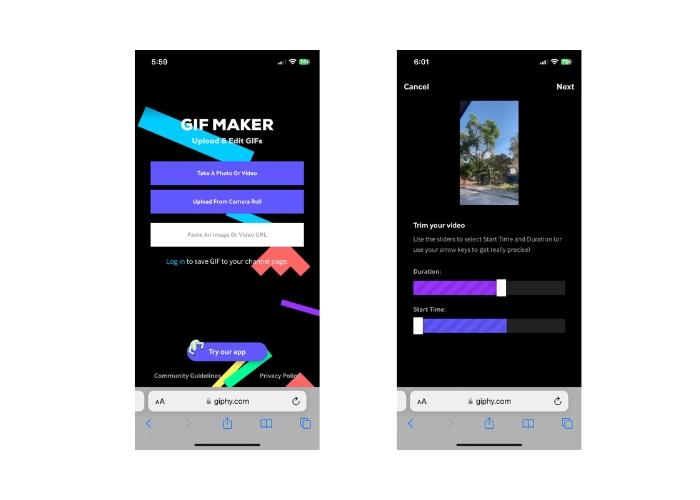
第1步。 從 App Store (iOS) 或 Google Play Store 獲取 GIPHY 應用程序並將其安裝在您的手機 (Android) 上。要製作新的 GIF,請打開應用程序並點擊相機圖標。
第2步。 選擇要用於製作 GIF 的視頻或照片。
第三步 使用編輯器剪切部分視頻、添加濾鏡、更改速度或更改循環選項。
第4步。 點擊上面寫著的按鈕 創建 GIF 製作你的 GIF。 GIF 製作完成後,您可以將其保存到相機膠卷或直接發送到社交媒體或消息應用程序。
優點
- 免費使用。
- 跨平台兼容性。
- 大量預製 GIF 庫。
缺點
- 版權問題。
- 視頻長度有限。
第 3 部分。有關將視頻轉換為 GIF 的常見問題解答
創建 GIF 後如何分享?
創建 GIF 動圖後,您可以通過直接上傳或使用文件鏈接在社交媒體、消息應用程序或其他平台上分享它。許多 GIF 創建工具還提供內置共享選項,以便輕鬆與他人共享您的 GIF。
從視頻創建 GIF 有什麼限制?
從視頻創建 GIF 可能會導致質量下降,因為 GIF 通常分辨率較低且調色板有限。此外,生成的 GIF 的長度和大小可能存在限制,具體取決於您使用的工具。
從視頻創建的 GIF 的理想長度是多少?
從視頻創建的 GIF 的理想長度取決於預期用途和共享平台。對於社交媒體平台,推薦長度通常在 3-6 秒之間。
結論
借助各種可用於從視頻創建 GIF 的在線轉換器、軟件應用程序和移動應用程序,與朋友和關注者分享有趣的動畫內容從未如此簡單。對於一些建議 從視頻創建 GIF 就質量而言,重要的是選擇光線充足、相機抖動最小且長度適合目標平台的視頻。



 視頻轉換大師
視頻轉換大師 屏幕錄影大師
屏幕錄影大師



